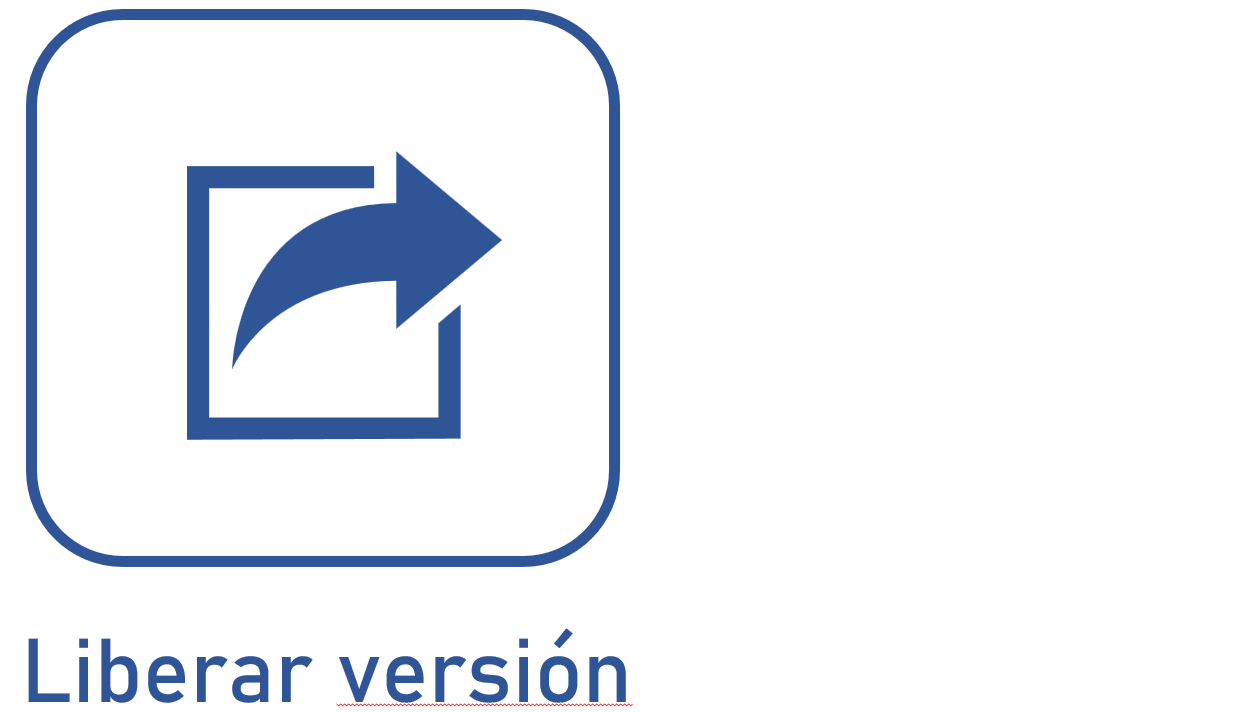Editar datos de los flujos (conectores)
Prerrequisitos
- Acceso al menú Registro > Proceso (PM022).
- Proceso previamente registrado.
- Diagrama de flujo previamente modelado.
Introducción
Se puede acceder a los datos de los flujos (conectores) a través de las siguientes pantallas: pantalla de datos de actividad (Datos generales > Flujos), pantalla de datos de los gateways (pestañas Flujo de entrada y Flujo de salida) y de la propia pantalla del diagrama de flujo.
La configuración de los campos editables es la misma en todas las pantallas, excepto en el campo Nombre, ya que solo es posible definir el nombre del flujo desde la pantalla del diagrama de flujo.
Además, los campos que explicaremos a continuación dependen del conector seleccionado porque divergen según su elemento de origen: actividad del usuario/sistema, decisión, gateway, evento, etc.
Editar datos
Para acceder a los datos de flujo a través de la pantalla del diagrama de flujo, seleccione el flujo deseado (conector) y haga clic en Datos en el panel de ítems.
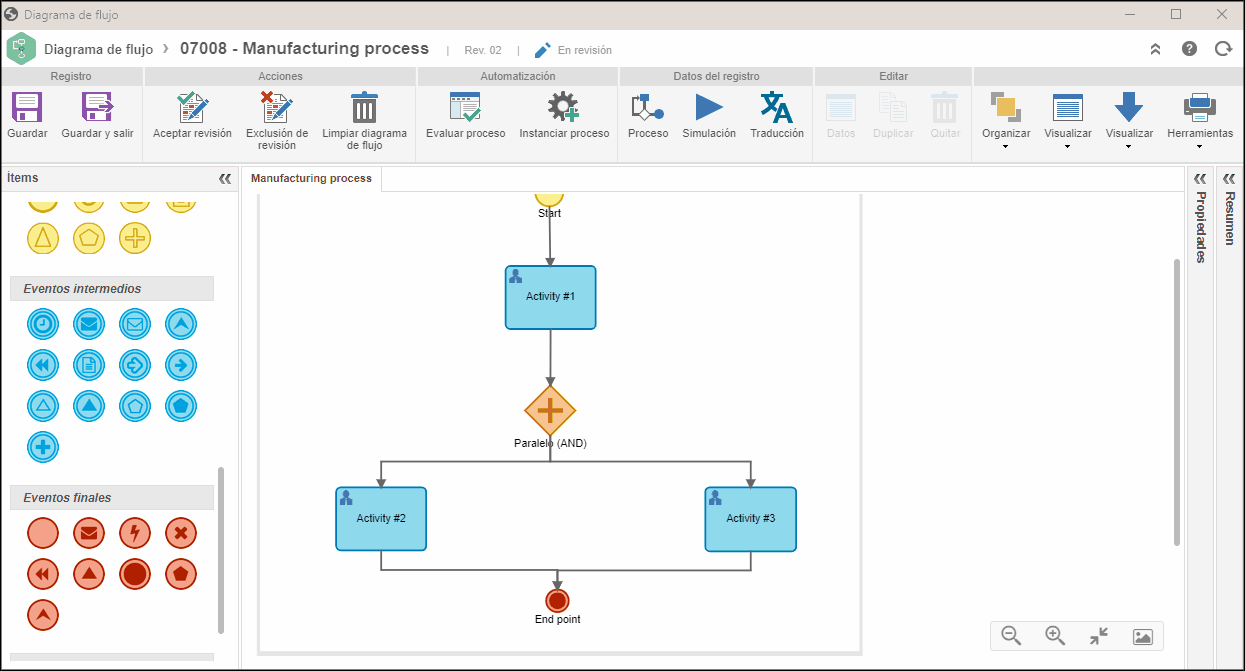
En la pantalla de datos que aparecerá, usted podrá editar los siguientes campos:
Configurar campos
Pestaña General:
- Nombre: este campo muestra el nombre del flujo. Si este campo está vacío, indica que el flujo (conector) no tiene texto cerca de su flecha. Llénelo para establecer el nombre del flujo. El campo solo estará habilitado cuando se acceda a los datos mediante el diagrama de flujo. De lo contrario, utilice la sección General para completarlo.
- Origen: este campo se llena con el elemento que es la fuente de origen del flujo. Si el origen es una actividad de usuario, se mostrarán las pestañas Acción relacionada y Expresión condicional relacionada. Si el origen es un gateway, aparecerán los campos Fórmula y Ejecución estándar.
- Destino: este campo se llena con el elemento que es el destino del flujo.
-
Evento intermedio de borde: al seleccionar el evento de error, el Tipo de ruta quedará definido automáticamente en la "Vía de excepción". Este flujo está destinado a ejecutarse (ser el Objetivo) cuando se produce un error en la ejecución del Web Service o de la Aplicación Externa configurada en la actividad del sistema.
Obs.: este campo solo se mostrará cuando el elemento de origen sea una actividad del sistema. - Tipo de ruta: utilice este campo para definir si el flujo forma parte de la ruta estándar de la actividad o si forma parte de la vía de excepción.
- Desperdicios: si se ha seleccionado la opción “Vía de excepción”, se podrán asociar los Desperdicios causados por esta excepción.
- Fórmula: este campo aparece solo cuando el elemento de origen es un gateway; es decir, flujo de entrada de un gateway. Haga clic en este botón para configurar la ejecución del flujo a través de una fórmula. En la pantalla que se abrirá, introduzca la fórmula deseada. A continuación, dos ejemplos de fórmulas:
Ejemplo 1
Este ejemplo utiliza la función VALORATRIBUTO(), con un atributo (D001 - Attribute 01) del tipo lista de valores, cuyos valores pueden ser "Value 01", "Value 02" y "Value 03". Si durante la ejecución de la instancia de proceso se selecciona el valor “Valor 01” para el atributo “D001”, se ejecutará el flujo de salida. De lo contrario, no se ejecutará:
SI(VALORATRIBUTO('D001') = 'Value 01')
DEVUELVE VERDADERO
SINO
DEVUELVE FALSO
FIN
Ejemplo 2
Este ejemplo utiliza la función VALORCAMPO() para verificar si un combobox (asociado al atributo docuser de la entidad DCPD - Documentation revision) ha sido llenado. Si el campo ha sido llenado, o sea, si la función devuelve el valor 'Verdadero', entonces el retorno de la fórmula será el valor 'Verdadero'. De lo contrario, devolverá 'Falso'.
SI(VALORCAMPO('DCPD';'docuser') = VERDADERO)
DEVUELVE VERDADERO
SINO
DEVUELVE FALSO
FIN
- Ejecución estándar: esta opción se presentará cuando el elemento de origen sea un gateway, es decir, flujos de salida de un gateway. Marque este campo para establecer que el flujo de salida sea la ejecución estándar del gateway. Se recomienda que este campo sea marcado cuando los otros flujos de salida del gateway ya tengan alguna condición programada a través de la fórmula. De esta manera, si ninguna condición definida en las fórmulas de los otros flujos devuelve "verdadero", entonces se ejecutará el flujo marcado con esta opción.
- Forzar ejecución del gateway desconsiderando los demás flujos de entrada: esta opción se presentará cuando el elemento de destino sea un gateway complejo, es decir, un flujo de entrada procedente de un gateway "Complejo". Marque esta opción para que el sistema ejecute el gateway independientemente del flujo de entrada.
-
Ejecución obligatoria para continuar: esta opción se presentará cuando el elemento de destino sea un gateway complejo, es decir, un flujo de entrada de un gateway "Complejo". Marque la opción Condición para verificación para definir qué condición se verificará, es decir, informar el Gateway que debe haber sido ejecutado previamente, y seleccione el Flujo de salida ejecutado que se habilitará con la condición.
Acción relacionada
La pestaña mostrará la acción relacionada con el flujo. En el caso de actividades y decisiones, el tipo de flujo de las acciones puede ser fijo o variable. En caso de que sea variable, debe tener al menos una expresión condicional registrada.
Expresión condicional relacionada
Si el tipo del flujo de la acción es variable, en esta pestaña se mostrarán las expresiones condicionales del flujo.
Conclusión
¡De esta manera, usted habrá configurado todos los datos editables deseados!